Page 1
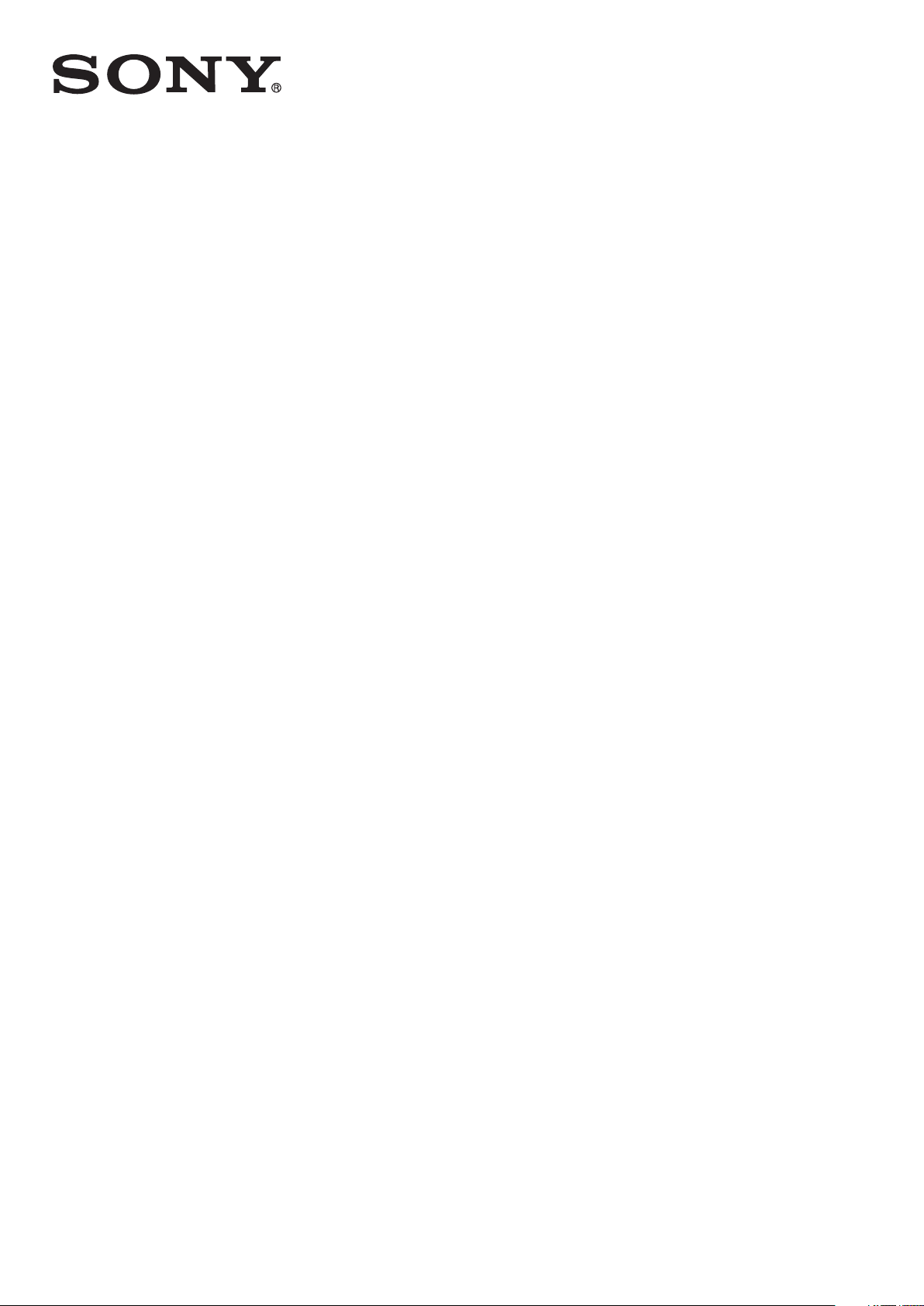
Bedienungsanleitung
SmartBand
SWR10
Page 2
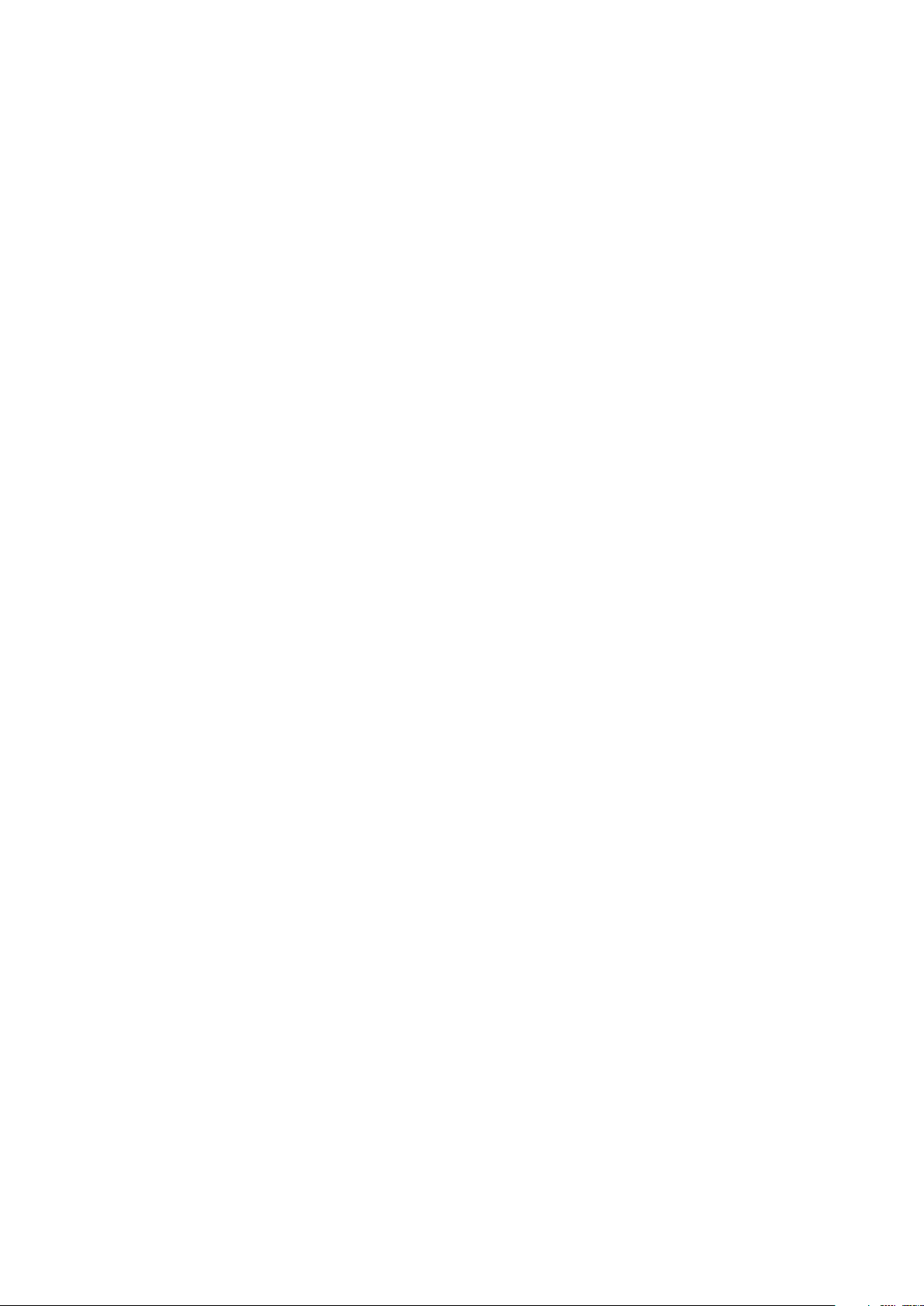
Inhaltsverzeichnis
Grundlagen.....................................................................................3
Einführung...........................................................................................3
Übersicht Hardware............................................................................ 3
Laden des SmartBands...................................................................... 3
Montage............................................................................................. 4
SmartBand ausschalten...................................................................... 5
Einrichten des SmartBand............................................................. 6
Vorbereitungen für die Verwendung des SmartBands..........................6
Wiederherstellen einer Verbindung zu Ihrem SmartBand......................7
Tag- und Nachtmodus........................................................................ 7
Zurücksetzen des SmartBand............................................................. 8
Einstellungen für Ihr das SmartBand............................................. 9
Verwenden der SmartBand-Anwendung............................................. 9
Automatischer Nachtmodus................................................................9
Benachrichtigungen.......................................................................... 10
SmartBand-Wecker.......................................................................... 10
„Außerhalb der Reichweite“-Signale.................................................. 11
Benachrichtigungen bei eingehenden Anrufen...................................12
Steuern von Anwendungen über Ihr SmartBand................................12
Aufzeichnen Ihrer Aktivitäten mithilfe der Lifelog-Anwendung.... 13
Verwenden der Lifelog-App...............................................................13
Einstellen von Zielen..........................................................................15
Ihren Schlaf mit dem SmartBand aufzeichnen................................... 15
Erstellen von Life Bookmarks............................................................ 16
Wichtige Informationen................................................................ 17
Rechtliche Informationen...................................................................17
2
Dies ist eine Internetversion dieser Publikation. © Druckausgabe nur für den privaten Gebrauch.
Page 3
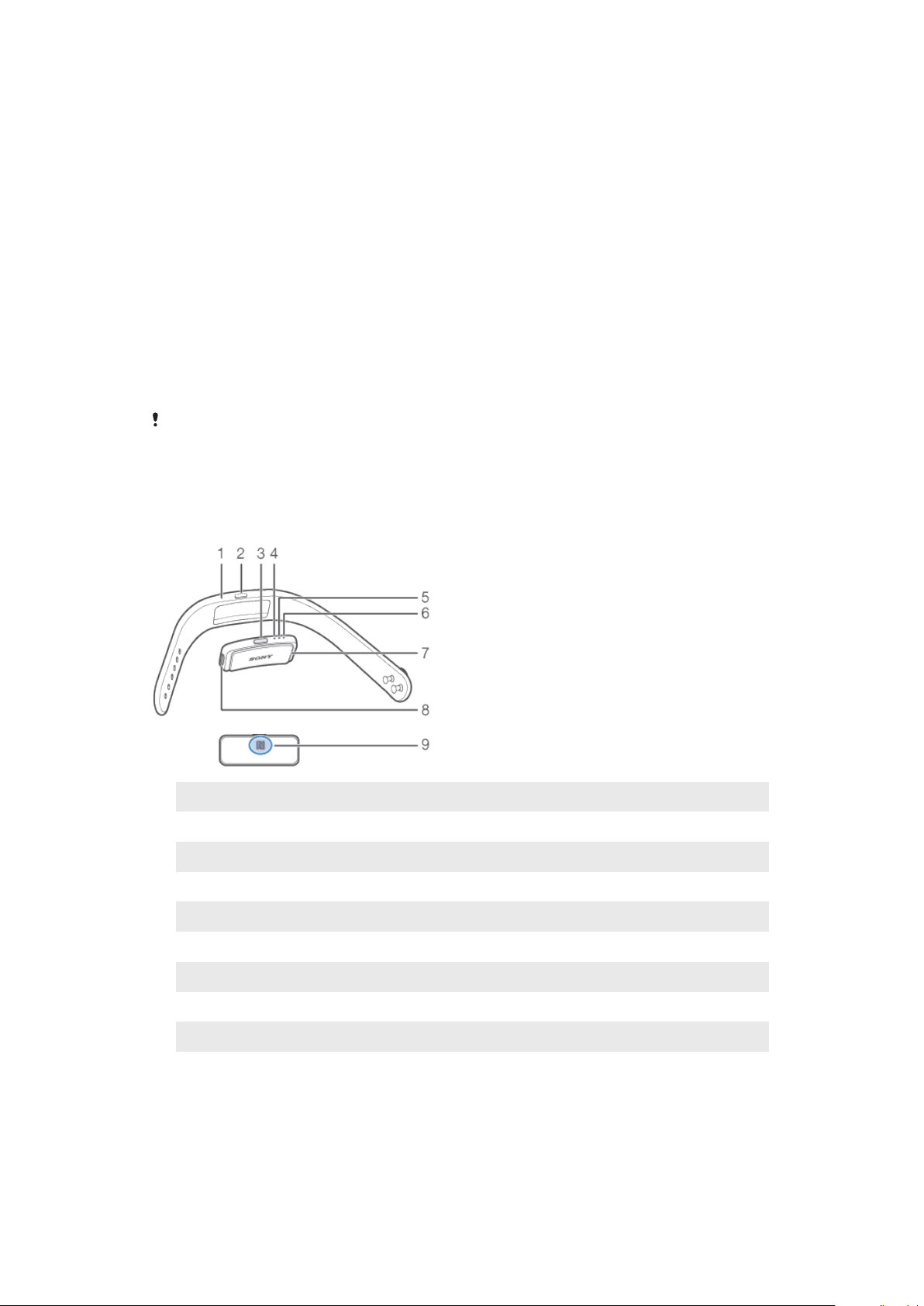
Grundlagen
Einführung
Das SmartBand wird am Handgelenk getragen. Sie müssen eine Verbindung zu Ihrem
Android™-Gerät herstellen, damit es Ihre täglichen Aktivitäten aufzeichnen kann. Über
die Lifelog-Anwendung auf Ihrem Android-Gerät können Sie Daten mit Ihrem SmartBand
synchronisieren. So sehen Sie z. B. wie viele Schritte Sie gegangen sind, wie Sie
geschlafen haben und vieles mehr. Das SmartBand verfügt über eine Vibrationsfunktion.
Sie können sich über dezente Vibration aufwecken und über eingehende Nachrichten
und Anrufe informieren lassen. Verwenden Sie das SmartBand zudem, um Medien auf
Ihrem Android™-Gerät zu steuern.
Auch wenn es nicht mit Ihrem Android™-Gerät verbunden ist, sammelt das SmartBand
Informationen über die Anzahl Ihrer getätigten Schritte sowie über die Geh-, Lauf- und
Schlafdaten und die Life Bookmarks. Ihr SmartBand kann diese Daten bis zu zwei
Wochen lang speichern.
Um das SmartBand mit Ihrem Android™-Gerät verwenden zu können, muss es über die
Softwareversion Android 4.4 oder höher verfügen und den Bluetooth® 4.0 Low EnergyStandard unterstützen. Zur Synchronisation von Daten zwischen Ihrem SmartBand und Ihrem
Android™-Gerät benötigen Sie eine aktive Internetverbindung.
Übersicht Hardware
1
Armband
2
Abdeckung für Einschalttaste
3
Einschalttaste
4
Benachrichtigungsleuchte A
5
Benachrichtigungsleuchte B
6
Benachrichtigungsleuchte C
7
Core
8
Micro USB-Port
9
NFC-Erkennungsbereich
Laden des SmartBands
Bevor Sie Ihr SmartBand zum ersten Mal verwenden, müssen Sie es ca. 30 Minuten lang
aufladen. Wir empfehlen Ladegeräte von Sony.
3
Dies ist eine Internetversion dieser Publikation. © Druckausgabe nur für den privaten Gebrauch.
Page 4
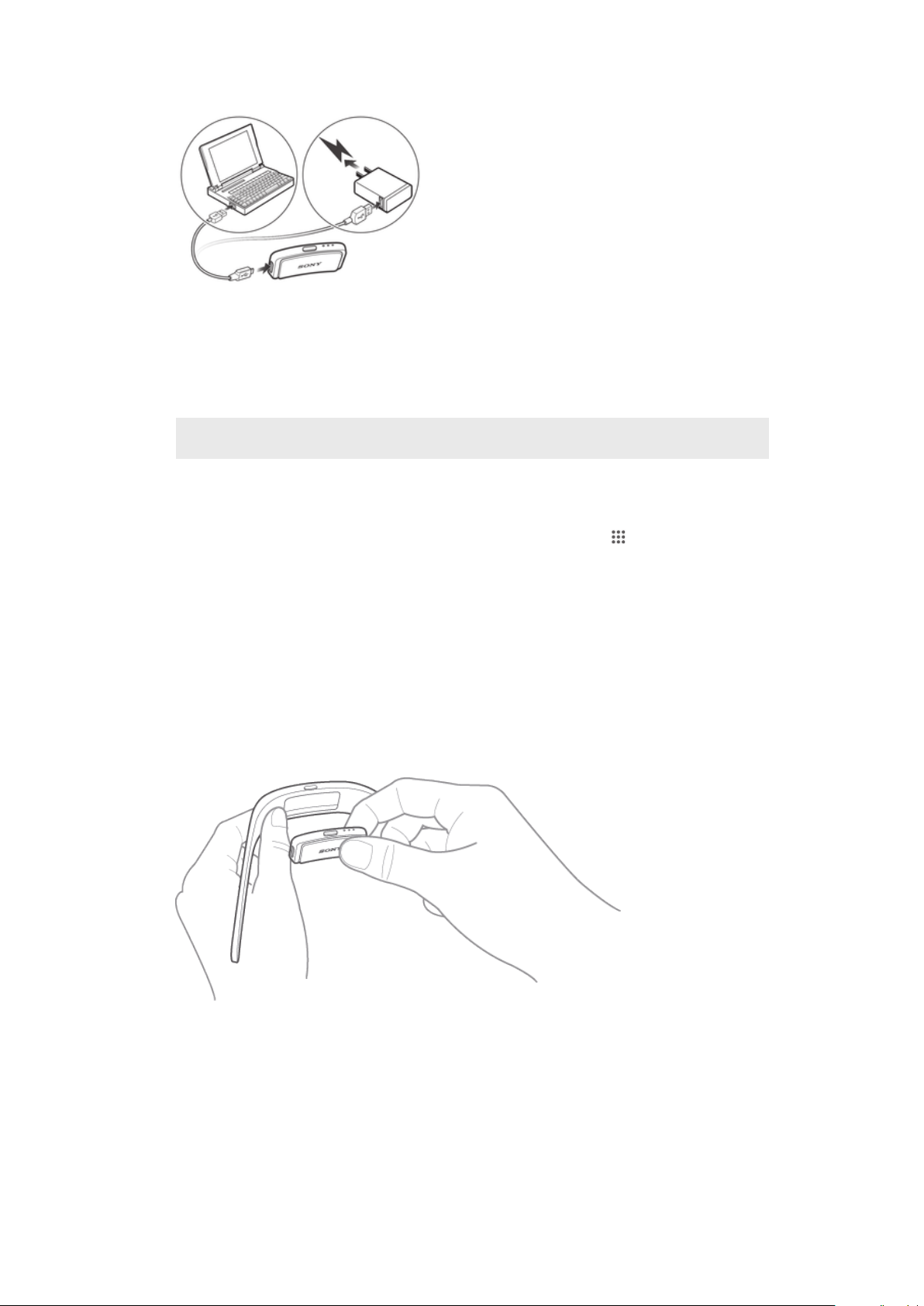
So laden Sie Ihr SmartBand:
1
Verbinden Sie ein Ende des USB-Kabels mit dem Ladegerät oder dem USBAnschluss eines Computers.
2
Verbinden Sie das andere Endes des Kabels mit dem USB-Anschluss Ihres
SmartBand.
Status der Akku-Benachrichtigungsleuchte
Benachrichtigungsleuchte A blinkt fortlaufend Der Akku wird geladen und ist noch nicht vollständig
Benachrichtigungsleuchte A ist eingeschaltet Der Akku ist vollständig aufgeladen
aufgeladen
So überprüfen Sie den Akkuladestand Ihres SmartBands:
1
Tippen Sie auf Ihrem Android- Gerät auf dem Startbildschirm auf und dann auf
Smart Connect
2
Tippen Sie auf Geräte > SmartBand.
.
Benachrichtigung bei niedrigem Akkuladestand
Wenn Ihr SmartBand eingeschaltet ist und der Akkuladestand bei weniger als 5 % liegt,
dann vibriert das SmartBand zweimal kurz und ein Pop-up-Fenster in der SmartBandAnwendung informiert Sie darüber, dass der Akku Ihres SmartBands bald zu Ende geht.
Montage
So setzen Sie Ihr SmartBand zusammen:
1
Wählen Sie das Armband aus, das Ihnen am besten passt.
2
Fügen Sie den Core so in das Armband ein, dass sich die Einschalttaste unter der
Abdeckung für die Einschalttaste befindet.
4
Dies ist eine Internetversion dieser Publikation. © Druckausgabe nur für den privaten Gebrauch.
Page 5
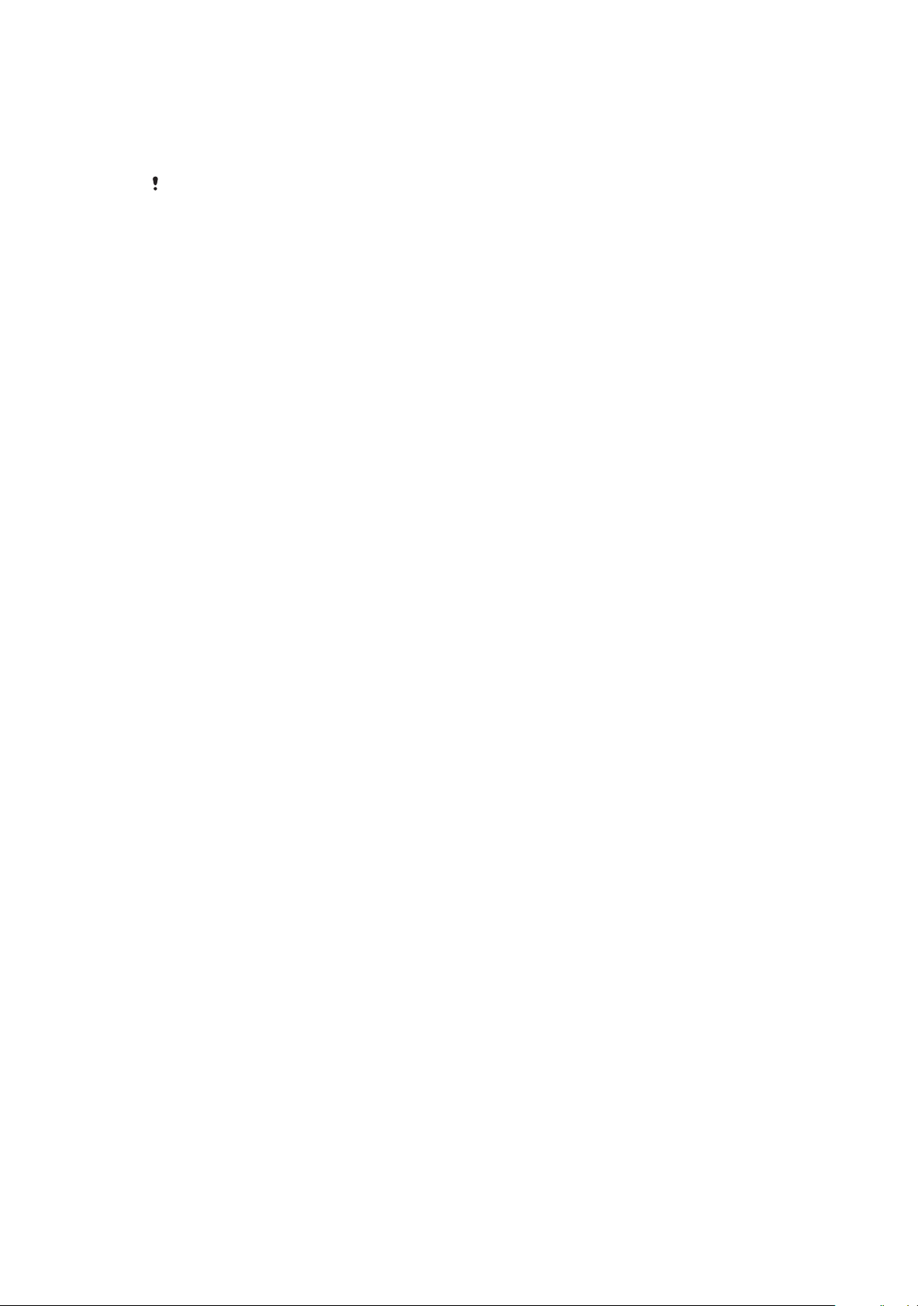
SmartBand ausschalten
So schalten Sie Ihr SmartBand ein:
•
Halten Sie die Ein/Aus-Taste so lange gedrückt, bis Ihr SmartBand vibriert.
Wenn Sie das SmartBand zum ersten Mal einschalten, wird es automatisch in den
Kopplungsmodus versetzt und die Benachrichtigungsleuchte A leuchtet auf, bis das
SmartBand mit einem Gerät verbunden wird.
So schalten Sie SmartBand aus:
•
Drücken und halten Sie die Einschalttaste, bis alle Benachrichtigungsleuchten
gleichzeitig aufleuchten und dann nacheinander ausgehen.
5
Dies ist eine Internetversion dieser Publikation. © Druckausgabe nur für den privaten Gebrauch.
Page 6
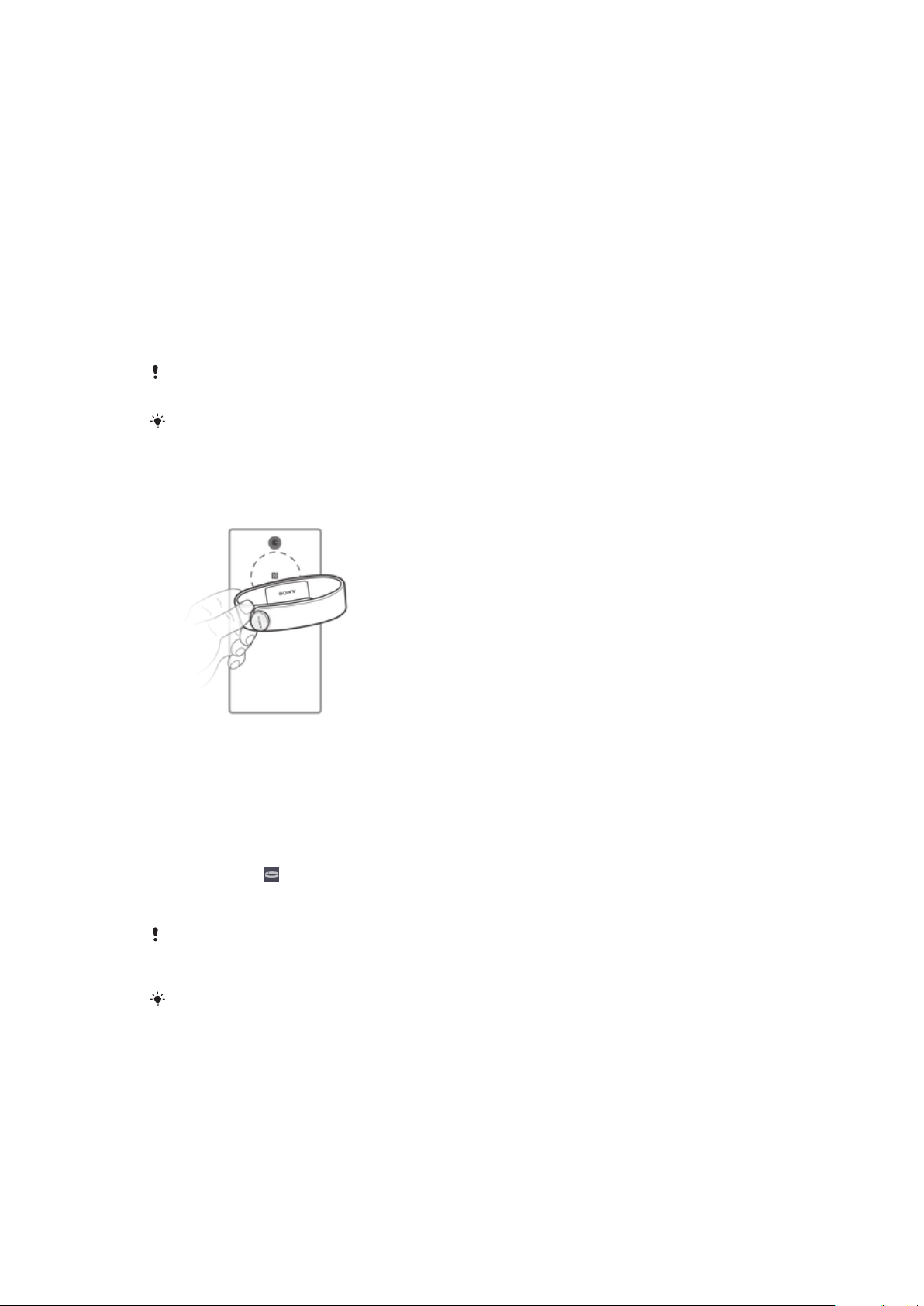
Einrichten des SmartBand
Vorbereitungen für die Verwendung des SmartBands
Damit Ihr SmartBand funktioniert, muss es mit Ihrem Android™-Gerät verbunden sein.
Außerdem müssen die neuesten Versionen der folgenden Anwendungen auf Ihrem
Android™-Gerät installiert sein: Smart Connect™, SmartBand-Anwendung und Lifelog.
Wenn Sie das SmartBand mithilfe von NFC einrichten, werden Sie während des Setups
zu Google Play™ geleitet, wo Sie die für die Verwendung des SmartBands erforderlichen
Anwendungen installieren können.
Wenn Sie Ihr SmartBand mit Bluetooth® einrichten, müssen Sie einige zusätzliche
Schritte für die Installation der erforderlichen Anwendungen von Google Play™ ausführen
und eine Verbindung zu Ihrem Android™-Gerät herstellen.
Die Smart Connect-Anwendung ist beim Kauf auf allen Android™-Geräten von Sony Mobile
vorinstalliert. Stellen Sie sicher, dass Sie es auf die neueste Version aktualisieren.
Nach der Installation des SmartBand-Anwendung wird dieses nicht auf dem
Anwendungsbildschirm angezeigt. In der Smart Connect-Anwendung können Sie unter
Geräte darauf zugreifen, nachdem Ihr SmartBand mit einem Android™-Gerät verbunden
wurde.
So richten Sie Ihr SmartBand mithilfe von NFC ein:
1
Stellen Sie sicher, dass Ihr SmartBand mindestens 30 Minuten lang geladen wird.
2
Android™-Gerät: Stellen Sie sicher, dass Sie die Anwendung Smart Connect mit
der aktuellen Version von Google Play™ installiert oder aktualisiert haben.
3
Android™-Gerät: Vergewissern Sie sich, dass die NFC-Funktion eingeschaltet
und der Bildschirm aktiv und nicht gesperrt ist.
4
Platzieren Sie das Android™-Gerät über Ihrem SmartBand, damit sich die NFCBereiche der Geräte berühren, und befolgen Sie dann die Anweisungen auf Ihrem
Android™-Gerät zur Installation der SmartBand-Anwendung und der LifelogAnwendung.
Benachrichtigungsfeld angezeigt, wenn eine Verbindung mit dem SmartBand aktiv
ist.
Wenn sich die NFC-Erkennungsbereiche der beiden Geräte, nachdem alle Anwendungen
installiert wurden, berühren und Ihr SmartBand eingeschaltet und verbunden ist, startet die
Lifelog-Anwendung automatisch.
Sie können die Statusleiste nach unten ziehen, um das Benachrichtigungsfeld zu öffnen und
direkt auf die SmartBand-Anwendung und die Lifelog-Anwendung zuzugreifen.
wird kurz in der Statusleiste sowie dauerhaft im
6
Dies ist eine Internetversion dieser Publikation. © Druckausgabe nur für den privaten Gebrauch.
Page 7

So richten Sie Ihr SmartBand mithilfe von Bluetooth® ein:
1
Stellen Sie sicher, dass Ihr SmartBand mindestens 30 Minuten lang geladen
wurde.
2
Android™-Gerät: Stellen Sie sicher, dass Sie die Anwendung Smart Connect mit
der aktuellen Version von Google Play™ installiert oder aktualisiert haben.
3
Starten Sie die Smart Connect-Anwendung.
4
Schalten Sie Ihr SmartBand ein.
5
Android™-Gerät: Schalten Sie die Bluetooth®-Funktion ein und suchen Sie
anschließend nach Bluetooth®-Geräten. Wählen Sie aus der Liste der verfügbaren
Geräte SWR10 aus.
6
Befolgen Sie die Anweisungen zur Installation der SmartBand-Anwendung und der
Lifelog-Anwendung.
wird kurz in der Statusleiste sowie dauerhaft im
Benachrichtigungsfeld angezeigt, wenn eine Verbindung mit dem SmartBand aktiv
ist.
Alle für die ordnungsgemäße Funktion des SmartBands erforderlichen Anwendungen sind auf
Google Play™ erhältlich.
Sie können die Statusleiste nach unten ziehen, um das Benachrichtigungsfeld zu öffnen und
direkt auf die SmartBand-Anwendung und die Lifelog-Anwendung zuzugreifen.
Wiederherstellen einer Verbindung zu Ihrem SmartBand
Für den Fall, dass eine Verbindung unterbrochen wird, wenn beispielsweise ein
verbundenes Android™-Gerät den Bereich verlässt, führt Ihr SmartBand automatisch
eine Reihe von Versuchen zur Wiederherstellung der Verbindung durch. Wenn nach einer
bestimmten Zeit keine Verbindung hergestellt werden kann, stoppt Ihr SmartBand die
Versuche, eine Verbindung wiederherzustellen. Wenn dies passiert, können Sie die Ein/
Aus-Taste verwenden, um die Versuche zur Wiederherstellung einer Verbindung erneut
zu beginnen, oder Sie können NFC verwenden, um die beiden Geräte miteinander zu
verbinden.
So erzwingen Sie den Neustart von Versuchen zur Wiederherstellung einer
Verbindung
•
Drücken Sie kurz die Einschalttaste.
So stellen Sie mithilfe von NFC erneut eine Verbindung mit Ihrem SmartBand her:
1
Android™-Gerät:
Vergewissern Sie sich, dass die NFC-Funktion eingeschaltet
und der Bildschirm aktiv und nicht gesperrt ist.
2
Platzieren Sie Ihr Android™-Gerät über Ihrem SmartBand, sodass sich die NFCErkennungsbereiche der Geräte berühren.
wird kurz in der Statusleiste sowie
dauerhaft im Benachrichtigungsfeld angezeigt, wenn eine Verbindung mit dem
SmartBand aktiv ist.
Sie können die Statusleiste nach unten ziehen, um das Benachrichtigungsfeld zu öffnen und
direkt auf die SmartBand-Anwendung und die Lifelog-Anwendung zuzugreifen.
Tag- und Nachtmodus
Ihr SmartBand verfügt mit dem Tag- und Nachtmodus über zwei primäre Modi. Die
Benachrichtigungsleuchte leuchtet für jeden Modus in einem unterschiedlichen Muster.
Im Tagmodus vibriert das SmartBand, um Sie über Alarme und eingehende Nachrichten
oder Anrufe zu benachrichtigen. Zudem speichert es Daten über Ihre Aktivitäten,
beispielsweise wie viele Schritte Sie gegangen sind und die Anzahl der Stunden, die Sie
gegangen oder gelaufen sind. Im Nachtmodus speichert das SmartBand Ihre
Schlafdaten und kann Sie aufwecken, wenn Sie einen Alarm gestellt haben. Alle anderen
Funktionen sind dann ausgeschaltet.
Modus
Tagmodus Die Benachrichtigungsleuchten gehen nacheinander an und erlöschen danach.
Benachrichtigungsleuchtmuster
7
Dies ist eine Internetversion dieser Publikation. © Druckausgabe nur für den privaten Gebrauch.
Page 8

Nachtmodus Die Benachrichtigungsleuchten wechseln, erst brennt eine und dann beide.
So überprüfen Sie den Modus Ihres SmartBands:
•
Drücken Sie kurz auf die Ein/Aus-Taste. Die Benachrichtigungsleuchte blinkt je
nach Muster für den Tag- oder Nachtmodus auf.
So wechseln Sie zwischen Tages- und Nachtmodus:
•
Drücken Sie die Einschalttaste und halten Sie sie zwei Sekunden lang gedrückt.
Zurücksetzen des SmartBand
Setzen Sie Ihr SmartBand zurück, wenn Fehler auftreten oder wenn Sie es mit einem
neuen Gerät verbinden möchten.
So setzen Sie Ihr SmartBand zurück:
1
Schalten Sie das SmartBand aus.
2
Halten Sie die Einschalttaste gedrückt, bis Benachrichtigungsleuchte A
aufleuchtet.
8
Dies ist eine Internetversion dieser Publikation. © Druckausgabe nur für den privaten Gebrauch.
Page 9

Einstellungen für Ihr das SmartBand
Verwenden der SmartBand-Anwendung
Zeigen Sie die Einstellungen für Ihr SmartBand an und ändern Sie diese über die
SmartBand-Anwendung, auf die in der Smart Connect-Anwendung unter Geräte
zugegriffen werden kann.
1 Schalten Sie die Funktion „Automatischer Nachtmodus“ ein oder aus.
Legen Sie den Zeitraum für den automatischen Nachtmodus fest.
2 Schalten Sie die Benachrichtigungsfunktion ein oder aus.
Wählen Sie die Benachrichtigungen aus, die an Ihr SmartBand weitergeleitet werden sollen.
3 Schalten Sie die Smart-Wecker-Funktion ein oder aus.
Sie können Smart-Wecker nach Bedarf hinzufügen, ändern oder löschen.
4 Alarmbenachrichtigungen von Xperia™ Geräten aktivieren.
5 Schalten Sie das „Außerhalb der Reichweite“-Signal ein oder aus.
6 Schalten Sie die Benachrichtigungen für eingehende Anrufe ein oder aus.
7 Wählen Sie eine Anwendung aus, die von Ihrem SmartBand gesteuert werden soll.
Suchen Sie neue Anwendungen bei Google Play™, laden Sie diese herunter und installieren Sie sie.
8 Lesen Sie Tipps zum SmartBand.
Automatischer Nachtmodus
Sie können festlegen, dass Ihr SmartBand zu einer bestimmten Zeit für einen bestimmten
Zeitraum automatisch zwischen dem Tag- und dem Nachtmodus wechselt. Der
automatische Nachtmodus wird nur aktiviert, wenn von Ihrem SmartBand zur
voreingestellten Aktivierungszeit keine Bewegungen mehr festgestellt werden. Wenn Sie
sich immer noch bewegen, dann wartet das Gerät bis Sie sich nicht mehr bewegen.
Dementsprechend kann morgens der Tagmodus bis zu eine Stunde vor dem
voreingestellten Ende des Nachtmodus aktiviert werden, wenn Bewegungen festgestellt
werden. Wird der voreingestellte Endzeitpunkt erreicht, ohne dass Bewegungen
festgestellt werden, verbleibt das SmartBand im Nachtmodus und wechselt erst bei
Bewegungen in den Tagmodus.
So schalten Sie die automatische Nachtmodusfunktion ein:
1
Tippen Sie unter Startbildschirm auf Ihrem Android™ Gerät auf
dann nach Smart Connect und tippen Sie darauf.
2
Tippen Sie auf Geräte > SmartBand > SmartBand.
3
Ziehen Sie den Schieber neben Automatischer Nachtmodus nach rechts.
9
Dies ist eine Internetversion dieser Publikation. © Druckausgabe nur für den privaten Gebrauch.
. Suchen Sie
Page 10

So stellen Sie ein Zeitintervall für den automatischen Nachtmodus ein:
1
Tippen Sie unter Startbildschirm auf Ihrem Android™ Gerät auf . Suchen Sie
dann nach Smart Connect und tippen Sie darauf.
2
Tippen Sie auf Geräte > SmartBand > SmartBand.
3
Tippen Sie auf Automatischer Nachtmodus.
4
Passen Sie die Einstellungen für ein Zeitintervall an und tippen Sie anschließend
auf Einstellen.
5
Tippen Sie auf Fertig.
Benachrichtigungen
Alle Benachrichtigungen, die in der Statusleiste auf einem verbundenen Android™-Gerät
erscheinen, können an Ihr SmartBand weitergeleitet werden. Bei einer eingehenden
Benachrichtigung vibriert Ihr SmartBand einmal und die Benachrichtigungsleuchte A
blinkt alle sechs Sekunden auf. Verwenden Sie die SmartBand-Anwendung, um
auszuwählen, welche Benachrichtigungen an Ihr SmartBand weitergeleitet werden.
So aktivieren Sie die Benachrichtigungsfunktion:
1
Tippen Sie auf Ihrem Android- Gerät auf dem Startbildschirm auf
Smart Connect.
2
Tippen Sie auf Geräte > SmartBand > SmartBand.
3
Ziehen Sie den Schieber neben Benachrichtigungen nach rechts.
4
Wenn Sie die Benachrichtigungsfunktionen zum ersten Mal aktivieren, befolgen
Sie die Anweisungen auf dem Bildschirm, damit die SmartBand-Anwendung
Zugriff auf Ihre Benachrichtigungen erhält.
und dann auf
So wählen Sie Benachrichtigungen aus, die an Ihr SmartBand weitergeleitet werden:
1
Tippen Sie auf Ihrem Android- Gerät auf dem Startbildschirm auf und dann auf
Smart Connect
2
Tippen Sie auf Geräte > SmartBand > SmartBand.
3
Tippen Sie auf
4
Markieren Sie die gewünschten Optionen in der angezeigten Liste oder heben Sie
deren Markierung auf.
.
Benachrichtigungen
.
SmartBand-Wecker
Ihr SmartBand verfügt über zwei verschiedene Alarmfunktionen. Bei der einen handelt es
sich um die übliche Alarmfunktion, die nur funktioniert, wenn Ihr SmartBand mit einem
Xperia™ Gerät verbunden ist. Bei der anderen handelt es sich um die Smart-WeckerFunktion, die Sie aufweckt, wenn Sie sich in einer Phase leichten Schlafs befinden, damit
Sie erholt sind.
Weckerbenachrichtigungen von einem Xperia™-Gerät
Ihr SmartBand vibriert, wenn voreingestellte Wecker auf einem Xperia™ Gerät ausgelöst
werden.
So aktivieren Sie Weckerbenachrichtigungen auf einem Xperia™ Gerät:
1
Tippen Sie unter Startbildschirm auf Ihrem Xperia™ Gerät auf
dann nach Smart Connect und tippen Sie darauf.
2
Tippen Sie auf Geräte > SmartBand > SmartBand.
3
Markieren Sie das Kontrollkästchen Alarm.
. Suchen Sie
So stellen Sie den Schlummermodus ein, wenn das Gerät vibriert
•
Drücken Sie die Einschalttaste.
Sanftes Aufwecken
Sie können einen oder mehrere smarte Wecker in der SmartBand-Anwendung einstellen.
Die Smart-Wecker wecken Sie sanft zum geeignetsten Zeitpunkt in Ihrem Schlafzyklus.
10
Dies ist eine Internetversion dieser Publikation. © Druckausgabe nur für den privaten Gebrauch.
Page 11

Sie werden durch einen sanften Vibrationsalarm geweckt. Die Smart-Wecker-Funktion
verwendet die Schlafdaten vom SmartBand über eine voreingestellte Zeitspanne, um Sie
während einer Phase leichten Schlafs aufzuwecken.
Wenn Sie beispielsweise einen Wecker für eine Zeit zwischen 06:30 und 07:00 Uhr
eingestellt haben und das SmartBand sich im Nachtmodus befindet, werden Sie
zwischen 06:30 und 07:00 Uhr dann geweckt, wenn Sie sich in leichtem Schlaf befinden.
Wenn Sie sich in diesem Zeitraum in keiner Phase leichten Schlafs befinden, werden Sie
um 07:00 Uhr geweckt. Wenn sich Ihr SmartBand im Tagmodus befindet, klingelt der
Wecker um 07:00 Uhr.
So fügen Sie einen Smart-Wecker hinzu:
1
Tippen Sie unter Startbildschirm auf Ihrem Android™ Gerät auf
dann nach Smart Connect und tippen Sie darauf.
2
Tippen Sie auf Geräte > SmartBand > SmartBand.
3
Tippen Sie auf Sanftes Aufwecken und anschließend auf .
4
Tippen Sie auf Zeit, dann blättern Sie nach oben oder unten, um die Einstellung
anzupassen und tippen Sie auf Einstellen.
5
Tippen Sie auf Wiederholen und markieren Sie die Tage für die
Alarmwiederholung. Tippen Sie anschließend auf OK.
6
Tippen Sie auf Weckintervall und wählen Sie dann eine Option aus.
7
Tippen Sie auf Fertig.
So bearbeiten Sie einen bestehenden Smart-Wecker
1
Tippen Sie unter
dann nach Smart Connect und tippen Sie darauf.
2
Tippen Sie auf
3
Tippen Sie auf Sanftes Aufwecken und tippen anschließend auf den Wecker, den
Sie stellen möchten.
4
Tippen Sie auf Zeit, dann blättern Sie nach oben oder unten, um die Einstellung
anzupassen und tippen Sie auf
5
Tippen Sie auf Wiederholen und markieren Sie die Tage für die
Alarmwiederholung. Tippen Sie anschließend auf OK.
6
Tippen Sie auf Weckintervall und wählen Sie dann eine Option aus.
7
Tippen Sie auf
Startbildschirm
Geräte
Fertig
>
SmartBand
.
auf Ihrem Android™ Gerät auf
>
SmartBand
Einstellen
.
.
. Suchen Sie
. Suchen Sie
So löschen Sie einen Smart-Wecker:
1
Tippen Sie unter
dann nach Smart Connect und tippen Sie darauf.
2
Tippen Sie auf
3
Tippen Sie auf Sanftes Aufwecken und berühren und halten Sie den Alarm, den
Sie löschen möchten.
4
Tippen Sie auf
So aktivieren Sie einen Smart-Wecker:
1
Tippen Sie unter Startbildschirm auf Ihrem Android™ Gerät auf
dann nach Smart Connect und tippen Sie darauf.
2
Tippen Sie auf Geräte > SmartBand > SmartBand.
3
Tippen Sie auf Sanftes Aufwecken und ziehen Sie anschließend den Schieber
neben der Weckerzeit, die Sie aktivieren möchten, nach rechts.
So schalten Sie den vibrierenden Smart-Wecker aus:
•
Drücken Sie die Einschalttaste.
Startbildschirm
Geräte
>
SmartBand
und anschließend auf Ja.
auf Ihrem Android™ Gerät auf
>
SmartBand
.
. Suchen Sie
. Suchen Sie
„Außerhalb der Reichweite“-Signale
Wenn Sie Ihr Android™-Gerät irgendwo zurücklassen, können Sie eine Benachrichtigung
erhalten, indem Sie die „Außerhalb der Reichweite“-Signale einschalten. Ihr SmartBand
vibriert dann dreimal, wenn die Distanz zwischen Ihrem SmartBand und dem
verbundenen Android™-Gerät zu groß wird und die Verbindung unterbrochen wird.
11
Dies ist eine Internetversion dieser Publikation. © Druckausgabe nur für den privaten Gebrauch.
Page 12

So schalten Sie die Funktion Erinnerung außerhalb des Bereichs ein:
1
Tippen Sie unter Startbildschirm auf Ihrem Android™ Gerät auf . Suchen Sie
dann nach Smart Connect und tippen Sie darauf.
2
Tippen Sie auf Geräte > SmartBand > SmartBand.
3
Markieren Sie das Kontrollkästchen „Außerhalb der Reichweite“-Signal.
Benachrichtigungen bei eingehenden Anrufen
Ihr SmartBand benachrichtigt Sie bei eingehenden Anrufen mit fortlaufendem Vibrieren.
So aktivieren Sie die Benachrichtigungsfunktion für eingehende Anrufe:
1
Tippen Sie unter Startbildschirm auf Ihrem Android™ Gerät auf . Suchen Sie
dann nach Smart Connect und tippen Sie darauf.
2
Tippen Sie auf Geräte > SmartBand > SmartBand.
3
Aktivieren Sie das Kontrollkästchen Eingehender Anruf.
So schalten Sie den Rufton für einen eingehenden Anruf stumm:
•
Drücken Sie kurz die Ein/Aus-Taste Ihres SmartBand.
Steuern von Anwendungen über Ihr SmartBand
Sie können eine ausgewählte Anwendung auf dem verbundenen Android™-Gerät
mithilfe des SmartBands steuern. Wenn Sie beispielsweise den Media-Player ausgewählt
haben, können Sie die auf dem Android™-Gerät abgespielten Medien mithilfe Ihres
SmartBands steuern.
So wählen Sie eine Anwendung zur Steuerung durch das SmartBand aus:
1
Tippen Sie auf Ihrem Android- Gerät auf dem
Smart Connect.
2
Tippen Sie auf
3
Tippen Sie auf Anwendungen und anschließend auf das Objekt unter
ANWENDUNG AUSWÄHLEN
4
Wählen Sie eine Option aus und tippen Sie auf Fertig.
So steuern Sie das Abspielen von Medien auf Ihrem Android™-Gerät von Ihrem
SmartBand aus:
1
Stellen Sie sicher, dass Ihr SmartBand mit Ihrem Android™-Gerät verbunden ist.
2
Wählen Sie den Media-Player als die Anwendung aus, die über Ihr SmartBand
gesteuert werden soll.
3
Drücken Sie die Ein/Aus-Taste.
4
Um die Medientitel abzuspielen oder anzuhalten, tippen Sie einmal auf das
SmartBand. Um zum nächsten Medientitel zu gelangen, tippen Sie zweimal. Um
zum vorherigen Medientitel zu gelangen, tippen Sie dreimal.
5
Um den Media-Player als die von Ihrem SmartBand gesteuerte Anwendung
abzuwählen, drücken Sie kurz die Ein/Aus-Taste oder warten 15 Sekunden, ohne
das SmartBand zu berühren (damit die Auswahl der Anwendung automatisch
aufgehoben wird).
Geräte
>
SmartBand
>
.
Startbildschirm
SmartBand
.
auf
und dann auf
12
Dies ist eine Internetversion dieser Publikation. © Druckausgabe nur für den privaten Gebrauch.
Page 13

Aufzeichnen Ihrer Aktivitäten mithilfe der Lifelog-Anwendung
Verwenden der Lifelog-App
Lifelog-Anwendung zeichnet Ihre physischen, sozialen und Unterhaltungsaktivitäten auf.
Sie können beispielsweise sehen, wie viel Sie gegangen und gelaufen sind und wie
häufig Sie mit Ihren Freunden kommuniziert haben. Sie können darüber hinaus sehen,
welche Bilder Sie aufgenommen und welche Musik Sie gehört haben. Um mit der
Verwendung der Lifelog-App zu beginnen, müssen Sie diese bei Google Play™
herunterladen und ein Konto einrichten.
Die Statistiken, die Lifelog-Anwendung auf der Grundlage Ihrer körperlichen Aktivitäten
erstellt – z. B. anhand von zu Fuß zurückgelegten Strecken oder anhand der Menge
verbrannter Kalorien – basieren auf Ihren persönlichen Angaben zu Größe und Gewicht. Die
Ergebnisse können je nach Benutzer variieren.
1 Alle aufgezeichneten Aktivitäten und Life Bookmarks anzeigen
2 Detaillierte Informationen über ein Life Bookmark anzeigen
3 Informationen über die Anwendungsverwendung anzeigen
4 Alle aufgezeichneten Aktivitäten seit Beginn des Tages anzeigen
5 Life Bookmark hinzufügen
6 Menüoptionen anzeigen
7 Protokoll der physischen Aktivitäten
8 Alle aufgezeichneten Aktivitäten für den ausgewählten Tag anzeigen
9 Zwischen Dashboard-Ansicht und Kartenansicht wechseln
10 Aktivitäten-Dashboard
So richten Sie ein Konto für die Lifelog-Anwendung ein:
1
Tippen Sie unter Startbildschirm auf Ihrem Android™-Gerät auf . Suchen Sie
dann nach Lifelog und tippen Sie darauf.
2
Befolgen Sie die Anweisungen auf dem Bildschirm und akzeptieren Sie die
Geschäftsbedingungen.
3
Erstellen Sie ein neues Konto oder wählen Sie ein bestehendes Konto aus. Konten
des PlayStation®-Netzwerks von Sony können ebenfalls verwendet werden.
4
Folgen Sie den Anweisungen auf dem Bildschirm, um ein Lifelog-Konto
einzurichten.
13
Dies ist eine Internetversion dieser Publikation. © Druckausgabe nur für den privaten Gebrauch.
Page 14

So melden Sie sich bei der Lifelog-Anwendung an:
1
Tippen Sie unter Startbildschirm auf Ihrem Android™-Gerät auf . Suchen Sie
dann nach Lifelog und tippen Sie darauf.
2
Befolgen Sie die Anweisungen auf dem Bildschirm und akzeptieren Sie die
Geschäftsbedingungen.
Einstellen der Schrittweite beim Gehen und Laufen
Die Lifelog-Anwendung verwendet die Anzahl der Schritte, die Sie gegangen sind und
Ihre Schrittweite, um die Länge der Strecke zu berechnen, die Sie gegangen oder
gelaufen sind. Die standardmäßig verwendete automatische Schrittweite hängt von Ihrem
Geschlecht und Ihrer Größe ab. Wenn Sie das Gefühl haben, dass die von der LifelogAnwendung gemessenen Distanzen nicht genau genug sind, können Sie die Schrittweite
anpassen.
So passen Sie die Schrittweite beim Laufen an:
1
Tippen Sie unter Startbildschirm auf Ihrem Android™-Gerät auf
dann nach Lifelog und tippen Sie darauf.
2
Tippen Sie auf > Einstellungen > Profil.
3
Tippen Sie auf Schrittweite.
4
Deaktivieren Sie das Kontrollkästchen Automatisch, falls es markiert ist, dann
blättern Sie nach oben oder unten, um die Einstellung anzupassen und tippen Sie
auf
Einstellen
.
So passen Sie die Schrittweite beim Laufen an:
1
Tippen Sie unter
Startbildschirm
auf Ihrem Android™-Gerät auf
dann nach Lifelog und tippen Sie darauf.
2
Tippen Sie auf >
3
Tippen Sie auf Schrittlänge beim Laufen.
4
Deaktivieren Sie das Kontrollkästchen
Einstellungen
>
Profil
.
Automatisch
, falls es markiert ist, dann
blättern Sie nach oben oder unten, um die Einstellung anzupassen und tippen Sie
auf
Einstellen
.
. Suchen Sie
. Suchen Sie
Aktivitäten-Box im Überblick
1 Alle aufgezeichneten Life Bookmarks anzeigen
2 Die Schlafdauer anzeigen und die Qualität des Schlafes anhand der gesammelten Daten prüfen
3 Die Anzahl der aktiven beim Training verbrannten Kalorien und der passiven Kalorien, die Sie außerhalb
des Trainings verbrannt haben, anzeigen
4 Die Zeit anzeigen, die Sie mit Kommunikations-Apps von Google Play™ und einigen anderen
Anwendungen wie z. B. den Smartphone- und Messaging-Apps von Sony verbracht haben
5 Die Anzahl an Schritten anzeigen, die Sie gegangen sind und mit der Lifelog-App aufgezeichnet haben
6 Anzeigen, wie viele Fotos Sie aufgenommen haben
7 Die Gesamtzeit anzeigen, die Sie zu Fuß gegangen sind (mehr als nur ein paar Schritte)
8 Die Zeit anzeigen, die Sie mit Musikhören über Apps von Google Play™ und einige andere
Anwendungen wie z. B. die „WALKMAN“-App verbracht haben
14
Dies ist eine Internetversion dieser Publikation. © Druckausgabe nur für den privaten Gebrauch.
Page 15

9 Die Gesamtzeit anzeigen, die Sie mit hoher Zahl an Schritten pro Minute gelaufen sind (mehr als nur ein
paar Schritte)
10 Die Zeit anzeigen, die Sie insgesamt mit dem Ansehen von Filmen, Fernsehsendungen und anderen
Videoinhalten über Apps von Google Play™ und einige andere Anwendungen verbracht haben
11 Die Zeit anzeigen, die Sie insgesamt über Apps von Google Play™ und einige andere Browsern im
Internet verbracht haben
12 Die Zeit anzeigen, die Sie insgesamt mit dem Lesen von Büchern oder Comics über Apps von Google
Play™ und einige andere Anwendungen verbracht haben
13 Die Zeit anzeigen, die Sie insgesamt mit Spielen mit Apps von Google Play™ und dem PlayStation®
Store verbracht haben
Übersicht Aktivitäten
1 Daten in Tages-, Wochen-, Monats- oder Jahresansicht anzeigen
2 Aktuellen Zielstatus anzeigen
3 Aktuelle Aktivität in verschiedenen Einheiten anzeigen
4 Aktivitätswert in der ausgewählten Einheit anzeigen
5 Details zu Ihrer Aktivität
Einstellen von Zielen
Stellen Sie Ziele für Alltagsaktivitäten ein, z. B. für die Anzahl der zu laufenden Schritte
der die Kalorien, die Sie verbrennen möchten.
So stellen Sie ein Ziel ein:
1
Tippen Sie in der Lifelog-Anwendung auf die Aktivität, für die Sie ein Ziel einstellen
möchten.
2
Tippen Sie auf TAG und anschließend auf .
3
Blättern Sie nach oben oder unten, um den Wert für Ihr Ziel anzupassen. Tippen
Sie dann auf EINSTELLEN.
Ihren Schlaf mit dem SmartBand aufzeichnen
Ihr SmartBand kann Ihre Schlafstunden sowie den Status eines Leicht- oder Tiefschlafs
und Ihre Wachzeiten während Ihrer Schlafstunden aufzeichnen. So erhalten Sie Einblick
in Ihre Schlafqualität. Die von Ihrem SmartBand nachverfolgten Daten werden in der
Lifelog-Anwendung aufgezeichnet. Um Schlafdaten aufzuzeichnen, muss sich das
SmartBand im Nachtmodus befinden.
So zeigen Sie Ihre Schlafdaten an:
•
Tippen Sie in der Lifelog-Anwendung auf Schlaf im Aktivitäten-Dashboard.
15
Dies ist eine Internetversion dieser Publikation. © Druckausgabe nur für den privaten Gebrauch.
Page 16

Erstellen von Life Bookmarks
Verwenden Sie Ihr SmartBand zur Erstellung von Life Bookmarks. Life Bookmarks
speichern Angaben über die Uhrzeit und Aufenthaltsorte und helfen Ihnen dabei, an
besondere Anlässe zu denken. Damit Standorte erfasst werden können, muss eine
aktive Internetverbindung bestehen.
So erstellen Sie ein Life Bookmark mithilfe der Lifelog-Anwendung:
1
Tippen Sie in der Lifelog-Anwendung auf
2
Folgen Sie den Anweisungen auf dem Bildschirm.
3
Fügen Sie gegebenenfalls Notizen hinzu und tippen anschließend auf OK.
So erstellen Sie ein Life Bookmark mit Ihrem SmartBand:
1
Stellen Sie sicher, dass Ihr SmartBand eingeschaltet ist und sich im Tagmodus
befindet.
2
Drücken Sie zweimal die Ein/Aus-Taste, um Ort und Datum einzugeben.
3
Verbinden Sie Ihr SmartBand mit Ihrem Android™-Gerät. Fügen Sie
gegebenenfalls mithilfe der Lifelog-Anwendung Notizen zum Bookmark hinzu.
.
16
Dies ist eine Internetversion dieser Publikation. © Druckausgabe nur für den privaten Gebrauch.
Page 17

Wichtige Informationen
Rechtliche Informationen
Sony SWR10
Lesen Sie vor der Verwendung das separat bereitgestellte Merkblatt
Diese Bedienungsanleitung wird ohne jegliche Gewährleistung von Sony Mobile Communications AB oder einer
regionalen Tochtergesellschaft veröffentlicht. Korrekturen und Änderungen dieser Bedienungsanleitung zur
Beseitigung typografischer Fehler und redaktioneller Ungenauigkeiten sowie aufgrund von Verbesserungen der
Programme und/oder Geräte können von Sony Mobile Communications AB jederzeit und ohne Ankündigung
vorgenommen werden. Änderungen dieser Art werden in zukünftigen Ausgaben dieser Bedienungsanleitung
berücksichtigt.
Alle Rechte vorbehalten.
©2014 Sony Mobile Communications AB.
Interoperabilität und Kompatibilität sind je nach Bluetooth®-Gerät unterschiedlich. Das Gerät unterstützt im
Allgemeinen Produkte, die mindestens Bluetooth Spec. 1.2 und ein Headset- oder Freisprechprofil verwenden.
Sony ist eine Marke oder eingetragene Marke der Sony Corporation. Bluetooth ist eine Marke der Bluetooth (SIG)
Inc. und wird unter Lizenz verwendet. Alle anderen Marken sind Eigentum der jeweiligen Eigentümer. Alle Rechte
vorbehalten.
Alle in diesem Dokument verwendeten Produkt- und Firmennamen sind Marken oder eingetragene Marken der
jeweiligen Eigentümer. Alle in diesem Dokument nicht ausdrücklich gewährten Rechte sind vorbehalten. Alle
anderen Marken sind Eigentum der jeweiligen Eigentümer.
Weitere Informationen finden Sie unter
Alle Abbildungen dienen ausschließlich der Illustration und zeigen nicht immer exakte Darstellungen Ihres Zubehörs.
www.sonymobile.com
Wichtige Informationen
.
durch.
17
Dies ist eine Internetversion dieser Publikation. © Druckausgabe nur für den privaten Gebrauch.
Page 18

Declaration of Conformity
We, Sony Mobile Communications AB of
Nya Vattentornet
SE-221 88 Lund, Sweden
declare under our sole responsibility that our product
Sony type RD-0070
and in combination with our accessories, to which this declaration relates is in conformity
with the appropriate standards EN 300 328:V1.8.1, EN 301 489-17:V2.2.1, EN 301
489-3:V1.4.1, and EN 60 950-1:2006 +A11:2009 +A1:2010 following the provisions of,
Radio Equipment and Telecommunication Terminal Equipment directive 1999/5/EC.
Lund, November 2013
Pär Thuresson,
Quality Officer, SVP, Quality & Customer Services
FCC Statement
This device complies with Part 15 of the FCC rules. Operation is subject to the following two
conditions: (1) This device may not cause harmful interference, and (2) This device must accept
any interference received, including interference that may cause undesired operation.
Any change or modification not expressly approved by Sony may void the user's authority to operate the
equipment.
This equipment has been tested and found to comply with the limits for a Class B digital device, pursuant to Part
15 of the FCC Rules. These limits are designed to provide reasonable protection against harmful interference in a
residential installation. This equipment generates, uses and can radiate radio frequency energy and, if not installed
and used in accordance with the instructions, may cause harmful interference to radio communications. However,
there is no guarantee that interference will not occur in a particular installation.
If this equipment does cause harmful interference to radio or television reception, which can be determined by
turning the equipment off and on, the user is encouraged to try to correct the interference by one or more of the
following measures:
•
Reorient or relocate the receiving antenna.
•
Increase the separation between the equipment and receiver.
•
Connect the equipment into an outlet on a circuit different from that to which the receiver is connected.
•
Consult the dealer or an experienced radio/TV technician for help.
AVISO IMPORTANTE PARA MÉXICO
La operación de este equipo está sujeta a las siguientes dos condiciones: (1) es posible que este equipo o
dispositivo no cause interferencia perjudicial y (2) este equipo o dispositivo debe aceptar cualquier interferencia,
incluyendo la que pueda causar su operación no deseada.
Para consultar la información relacionada al número del certificado, refiérase a la etiqueta del empaque y/o del
producto.
Industry Canada Statement
This device complies with RSS-210 of Industry Canada.
Operation is subject to the following two conditions: (1) this device may not cause interference, and (2) this device
must accept any interference, including interference that may cause undesired operation of the device.
This Class B digital apparatus complies with Canadian ICES-003.
Avis d’industrie Canada
Le présent appareil est conforme aux CNR d'Industrie Canada applicables aux appareils radio exempts de licence.
L'exploitation est autorisée aux deux conditions suivantes:(1) l'appareil ne doit pas produire de brouillage, et, and
(2) l'utilisateur de l'appareil doit accepter tout brouillage radioélectrique subi, même si le brouillage est susceptible
d'en compromettre le fonctionnement.
Cet appareil numérique de la classe B est conforme à la norme NMB-003 du Canada.
18
Dies ist eine Internetversion dieser Publikation. © Druckausgabe nur für den privaten Gebrauch.
